Membuat Aplikasi Pembelian Barang (Purchase)

Niguru.com | Senin, 15 Jul 2019 | Salah satu aktivitas yang dijalankan pada perusahaan adalah aktivitas pembelanjaan atau pembelian barang. Perusahaan yang sudah menggunakan komputer namun belum memiliki aplikasi yang dikhususkan untuk mencatat transaksi pembelian boleh mencoba aplikasi pembelian yang akan dibahas pada posting kali ini.
Mencatat transaksi menggunakan aplikasi database tentu akan lebih nyaman dibandingkan mencatat dengan menggunakan aplikasi spreadsheet seperti MS (Microsoft) Excel. Database yang ada dapat digunakan secara bersama-sama oleh beberapa user sekaligus (= multi user) sehingga dapat mempercepat proses penyelesaian pekerjaan.
Berikut ini langkah-langkah untuk membuat aplikasi pembelian barang (purchase):
Membuat tabel:
Untuk menampung data barang harus dibuat data tabel, buat tabel dengan nama t_product (boleh menggunakan nama lain), dengan field sebagai berikut: IDPro, PartNumber, PName, Unit, Goods, Service, Qty, Price, Desc, dan IDPurchase.
Buat tabel juga untuk digunakan sebagai master dari form pembelian, dengan field sebagai berikut: IDPurchase, PDate, dan Supplier:
Membuat Form:
Sebagai user interface buat form dengan langkah-langkah sebagai berikut, klik side tab Objects > Forms > Create form in Design View
Form properties > Tab: Data > Record Source = t_purchase
Pada field list t_purchase, drag semua field agar terpindahkan ke form canvas
Atur tata letak text box, beri label untuk judul /form-title, kemudian save (simpan) dengan nama: f_purchase (boleh menggunakan nama lainnya).
Pada form properties > Format, atur agar Scroll Bars = Neither, Record Selectors = No, Dividing Lines = No, dan Auto Center = Yes:
Klik menu > Tools > Relationship.
Tambahkan tabel t_product dan t_purchase, buat join dengan mengkoneksikan field IDPurchase yang ada pada kedua tabel. Atur agar join type adalah = Include ALL records from t_purchase ..
Klik OK:
Hasilnya:
Buka kembali form f_purchase dalam design mode.
Pada side tab Objects > Tables, drag tabel t_product ke canvas form f_purchase:
Klik Finish:
Hapus label dari sub-form dan atur tata letaknya agar terlihat rapi diatas canvas form utama (main-form):
Double-click bagian pojok kiri atas dari sub-form untuk menampilkan sub-form properties.
Atur agar Scroll Bars = Neither, Record Selectors = No, Navigation Buttons = No, Dividing Lines = No, dan Auto Center = Yes:
Hasilnya:
Demikianlah langkah-langkah untuk membuat aplikasi pembelian (Purchase).
Selamat mencoba .. Have a nice day :-)
www.Niguru.com (Nino Guevara Ruwano)








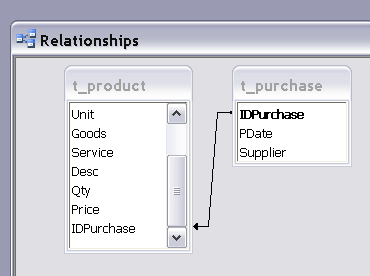




Posting Komentar untuk "Membuat Aplikasi Pembelian Barang (Purchase)"